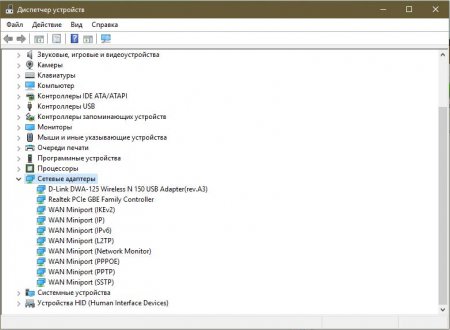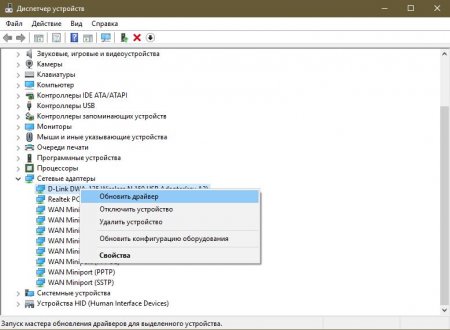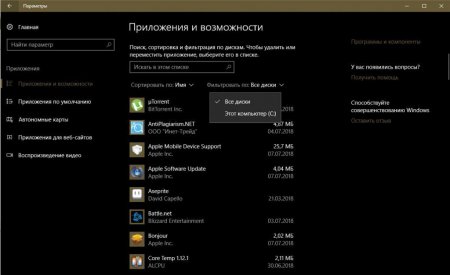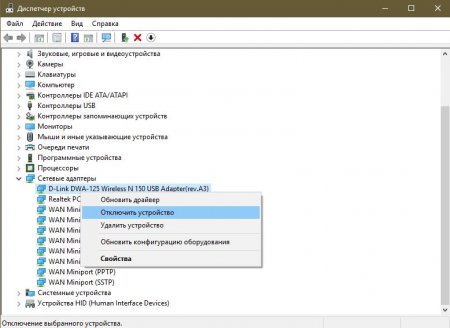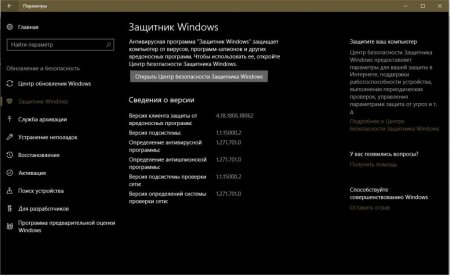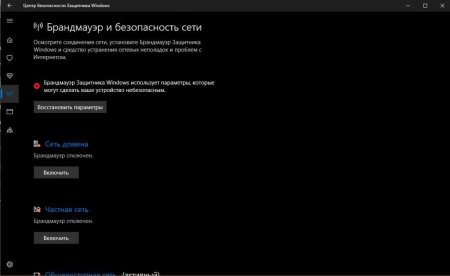Не працює модем "Білайн": можливі причини, інструкції та способи усунення проблеми
У запропонованій статті буде розглянуто декілька актуальних, поширених і перевірених способів вирішення проблеми, коли не працює модем для інтернету від "Білайн". Варто зазначити, що запропоновані варіанти підходять як для стандартного пристрою, так і для USB.
Баланс вашого рахунку або ж сім-картки, вставленої в пристрій, став дорівнює нулю. Саме тому і можуть погано працювати модеми "Білайн". Є ймовірність того, що був витрачений весь доступний трафік. Тепер варто розглянути більш серйозні варіанти, які призводять до припинення роботи даних пристроїв.
Щоб переконатися в тому, що пристрій не пошкоджено, спробуйте підключати його у всі доступні "гнізда". Якщо ви працюєте на стаціонарному комп'ютері, то віддавайте перевагу портів, які розташовуються на материнській платі. Як правило, до них надходить більше харчування, а отже - працювати пристрій має краще. Також спробуйте виконати підключення пристрою до іншого комп'ютера або ноутбука. Цілком можливо, що USB-роз'ємів на цьому пристрої може не вистачати надходить живлення. Але це малоймовірно.
Підключіть пристрій до комп'ютера і дочекайтеся його виявлення. Використовуючи рядок пошуку, запустіть програму під назвою "Диспетчер пристроїв". Відкриється стандартне вікно програми. Серед переліку доступних категорій знайдіть і відкрийте розділ мережевих адаптерів. Після цього знайдіть у списку свій модем і клацніть по ньому правою кнопкою мишки, запустивши контекстне меню. Серед з'явилися функцій активуйте рядок з ім'ям "Оновити драйвер". Виберіть пошук в інтернеті. Дочекайтеся закінчення процедури. Також можна пройти на сайт виробника пристрою і знайти спеціальні драйвери там.
використовуючи рядок пошуку, знайдіть і запустіть додаток "Диспетчер пристроїв"; у вікні відкрийте підрозділ мережевих адаптерів; клікніть правою кнопкою миші по рядку з ім'ям свого модему і запустіть контекстне меню; у спливаючому переліку виберіть рядок "Видалити пристрій"; потім запустіть програму Установки Windows"; перейдіть в розділ під назвою "Додатки"; встановіть сортування по всіх дисків; серед встановлених програм знайдіть ту, яка відповідає за налаштування модему, і видаліть її; підключіть пристрій і виконайте чисту установку всього необхідного програмного забезпечення.
Пройдіться пальцями по всій довжині шнура. Звертайте увагу на різні виступи, що стирчать зсередини. Цілком можливо, що кабель виявився пошкоджений, хоча зовнішнє покриття залишилося цілим. Переконайтеся в тому, що він не має неприродних перегинів у різних місцях. Вони можуть призвести до розриву проводів і припинення роботи перехідника. Слідкуйте за тим, щоб провід не перебував під тиском стільця або інших предметів. Також тримайте його подалі від домашніх улюбленців (це очевидно). Виконайте перевірку роз'єму. Спробуйте підключити його до інших портів або ж пристроям. Якщо дії не дали результатів, підключіть модем до комп'ютера безпосередньо. У разі появи з'єднання виконайте заміну перехідника.
запустіть програму Установки Windows"; у вікні відкрийте розділ оновлення та безпеки; після переходу відкрийте вкладку "Захисник Windows"; потім натисніть на кнопку відкриття центру безпеки; у новій підпрограмі перейдіть на четверту вкладку з налаштувань брандмауера ; виконайте вимикання всіх налаштувань і перевірити можливість підключення до інтернету; якщо це не вирішило проблему, відновіть всі параметри.
Перевірка швидкості
Перше, що необхідно зробити при виникненні цієї проблеми, - перевірити швидкість з'єднання. Це може трохи допомогти у визначенні причини ситуації. Наприклад, сайт може зовсім не запускатися, при цьому не даючи фірмових попереджень. Щоб виконати таку процедуру, потрібно виконати наступні дії: зайдіть в браузер і вбийте в рядок пошуку назву SpeedTest; необхідний ресурс буде першим у запропонованих варіантах, запустіть його і виконайте перевірку.Первинні проблеми
Досить часто вся проблема може полягати в яких-небудь досить банальні речі, про які користувач міг просто забути. Серед них варто виділити:Баланс вашого рахунку або ж сім-картки, вставленої в пристрій, став дорівнює нулю. Саме тому і можуть погано працювати модеми "Білайн". Є ймовірність того, що був витрачений весь доступний трафік. Тепер варто розглянути більш серйозні варіанти, які призводять до припинення роботи даних пристроїв.
Фізичне пошкодження
Варто зазначити, що вона досить рідко є причиною поломки. Але виконати перевірку все ж варто. Для цього виконайте такі дії: Якщо не працює USB-модем від "Білайн", виконайте огляд корпусу пристрої і перевірте, чи щільно вона тримається. Переконайтеся в тому, що половини пластикової оболонки не відвалюються і не "люфтят". Огляньте сам роз'єм для підключення до комп'ютера. При неакуратною роботі з модемом він міг погнутися.Перевірка портів
Чому не працює модем "Білайн", якщо корпус не пошкоджений? У даному випадку варто виконати огляд і перевірку роз'ємів, до яких ви підключаєте дані адаптери. Спробуйте зробити наступне:Щоб переконатися в тому, що пристрій не пошкоджено, спробуйте підключати його у всі доступні "гнізда". Якщо ви працюєте на стаціонарному комп'ютері, то віддавайте перевагу портів, які розташовуються на материнській платі. Як правило, до них надходить більше харчування, а отже - працювати пристрій має краще. Також спробуйте виконати підключення пристрою до іншого комп'ютера або ноутбука. Цілком можливо, що USB-роз'ємів на цьому пристрої може не вистачати надходить живлення. Але це малоймовірно.
Перевірка сім-карти
Якщо не працює модем "Білайн 4G", але його корпус не був пошкоджений, і всі USB-порти справно працюють, спробуйте виконати перевірку використовуваної сім-карти. Для цього скористайтесь іншим телефоном або планшетом. Якщо після зміни носія інтернет з'явився, то проблема все ж у вашому пристрої. Якщо ні, то перевірте карту на наявність фізичних пошкоджень. Вони досить крихкі, і будь-яка подряпина може призвести до повного припинення роботи.Оновлення драйверів пристрою
Цей спосіб виправлення ситуації, коли перестав працювати модем "Білайн", є практично універсальним. Дуже часто багато проблем вирішуються саме цим методом. Щоб виконати дану операцію, дотримуйтеся наведеного нижче алгоритму дій:Підключіть пристрій до комп'ютера і дочекайтеся його виявлення. Використовуючи рядок пошуку, запустіть програму під назвою "Диспетчер пристроїв". Відкриється стандартне вікно програми. Серед переліку доступних категорій знайдіть і відкрийте розділ мережевих адаптерів. Після цього знайдіть у списку свій модем і клацніть по ньому правою кнопкою мишки, запустивши контекстне меню. Серед з'явилися функцій активуйте рядок з ім'ям "Оновити драйвер". Виберіть пошук в інтернеті. Дочекайтеся закінчення процедури. Також можна пройти на сайт виробника пристрою і знайти спеціальні драйвери там.
Оновлення через програму
Є додатковий спосіб того, як оновити спеціальне програмне забезпечення, що якщо не працює модем "Білайн". Скористайтеся фірмовою утилітою, яка встановлюється на ваш комп'ютер при першому підключенні: запустіть програму; перейдіть в пункт з ім'ям "Налаштування"; активуйте підрозділ "Перевірити оновлення"; дійте відповідно до інструкцій. Після того, як утиліта виконає установку нового програмного забезпечення, проблема повинна вирішитися.Перевірка включення параметра
Це малозначна деталь, але, тим не менш, досить важлива в ситуації, коли не працює модем "Білайн". Щоб виконати перевірку, дотримуйтесь простим алгоритмом: запустіть програму Установки Windows" (іконка у формі шестерні в меню "Пуск"); у вікні перейдіть в розділ "Мережа та інтернет"; відкрийте другу вкладку під назвою Wi-Fi і перевірте, чи включений тумблер підключення до інтернету; тут же перейдіть в розділ інтернету і перевірте його наявність.Зависання і заборона на відключення
Іноді буває й так, що після певного терміну роботи модем "Білайн" починає вести себе трохи дивно. При підключенні до ноутбука або комп'ютера він не запускається або просто висне, при цьому не даючи можливості закрити спеціальний додаток. Щоб виправити ситуацію, необхідно виконати повторну установку фірмової утиліти і самого пристрою. Для цього зробіть наступне:використовуючи рядок пошуку, знайдіть і запустіть додаток "Диспетчер пристроїв"; у вікні відкрийте підрозділ мережевих адаптерів; клікніть правою кнопкою миші по рядку з ім'ям свого модему і запустіть контекстне меню; у спливаючому переліку виберіть рядок "Видалити пристрій"; потім запустіть програму Установки Windows"; перейдіть в розділ під назвою "Додатки"; встановіть сортування по всіх дисків; серед встановлених програм знайдіть ту, яка відповідає за налаштування модему, і видаліть її; підключіть пристрій і виконайте чисту установку всього необхідного програмного забезпечення.
Підключення через подовжувач
Якщо модем "Білайн" перестав працювати тоді, коли був підключений до комп'ютера за допомогою спеціального шнура, то варто виконати перевірку останнього на наявність різних пошкоджень. Для цього виконайте кілька простих дій:Пройдіться пальцями по всій довжині шнура. Звертайте увагу на різні виступи, що стирчать зсередини. Цілком можливо, що кабель виявився пошкоджений, хоча зовнішнє покриття залишилося цілим. Переконайтеся в тому, що він не має неприродних перегинів у різних місцях. Вони можуть призвести до розриву проводів і припинення роботи перехідника. Слідкуйте за тим, щоб провід не перебував під тиском стільця або інших предметів. Також тримайте його подалі від домашніх улюбленців (це очевидно). Виконайте перевірку роз'єму. Спробуйте підключити його до інших портів або ж пристроям. Якщо дії не дали результатів, підключіть модем до комп'ютера безпосередньо. У разі появи з'єднання виконайте заміну перехідника.
Пристрій не увімкнено
Така подія може відбутися в ході непередбаченого апаратного збою в роботі операційної системи. Виправити ситуацію досить просто: скориставшись рядком пошуку, запустіть Диспетчер пристроїв"; у переліку відкрийте розділ мережевих адаптерів і знайдіть свій модем; якщо поруч з іконкою стоїть знак оклику або стрілка, що вказує вниз, то клацніть по ньому правою клавішею мишки; серед сплив контекстного меню виберіть "Вимкнути"; почекайте кілька секунд і, викликавши список, увімкніть пристрій. Якщо це не допомогло, то видаліть його і виконайте повторну установку.Брандмауер
Це досить поширена причина того, чому не працює модем "Білайн". Якщо ця функція включена, і інтернет відсутній, то швидше за все вона блокує проходить трафік. Виправити ситуацію можна наступним чином:запустіть програму Установки Windows"; у вікні відкрийте розділ оновлення та безпеки; після переходу відкрийте вкладку "Захисник Windows"; потім натисніть на кнопку відкриття центру безпеки; у новій підпрограмі перейдіть на четверту вкладку з налаштувань брандмауера ; виконайте вимикання всіх налаштувань і перевірити можливість підключення до інтернету; якщо це не вирішило проблему, відновіть всі параметри.
Конфлікт оновлень
Може статися і так, що після отримання нового оновлення операційної системи модем перестав працювати. Спробуйте виконати відкат до попередньої версії і перевірте його працездатність. Для цього: запустіть програму параметрів Windows; перейдіть в розділ оновлень і безпеки; перейдіть у вкладку "Відновлення" і запустіть процедуру.Цікаво по темі

На модемі не горить лампочка інтернету: причина, можливі поломки, способи усунення неполадок, відгуки
Досить часто відсутність підключення до глобальної мережі може бути спровоковано не тільки неполадками в роботі провайдера, але також і помилками

Помилка CRITICAL PROCESS DIED: як виправити на Windows 10
Критичні помилки на персональних комп'ютерах зустрічаються часто. В основному вони супроводжуються висновком BSOD. На ньому написана інформація про

Як відключити "Скайп": інструкція
Популярна програма для спілкування Skype після установки запускається при кожному включенні комп'ютера. В більшості випадків користувачі залишають її

Помилка Critical Structure Corruption на Windows 10: Як виправити?
Якщо при роботі з комп'ютером періодично став з'являтися синій екран з помилкою, то це серйозний привід зайнятися "лікуванням" системи, оскільки

Як видалити NET Framework: інструкція
NET Framework - програмна платформа, розроблена компанією Microsoft. З її допомогою створюються програми, тому наявність даного пакету на комп'ютері

Що робити, якщо в грі немає звуку?
Геймери часто стикаються з проблемами в комп'ютерних іграх. Частина з них пов'язана з продуктивністю на їх комп'ютерах, інша – з проблемами в ігрових